Appearance
Liii STEM 的数学公式快捷编辑
Liii STEM 设置了独立的数学模式,支持数学公式插入、编辑、编号和引用的简便处理,还集成乐高符号、Tab 循环和魔法粘贴等快捷方式,帮助您高效完成公式撰写。
同时,本指南对比了 Liii STEM 与 LaTeX 实现相同效果所需的操作差异,您可以直观感受我们的专业性与便捷性。
1 公式插入的方法和效果展示
1.1 切换为“数学模式”
为确保格式的绝对规范,Liii STEM 中设置了独立的数学环境,即“数学模式”,有关数学公式的功能实现都基于数学模式。
注:请勿在数学模式下输入文本及其他内容。
- 您可以使用
$快捷键进入数学模式。 - 在文本模式下,模式工具栏中的按键多与插入各类环境有关,例如插入“节”;而在数学模式下,我们在模式工具栏中设置了更多的数学符号。
- 下图展示了不同模式下焦点工具栏与模式工具栏的具体式样(默认主题)。
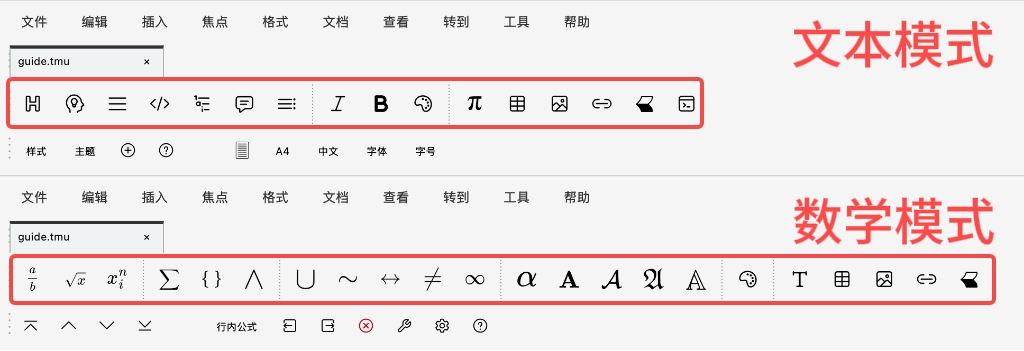
1.2 插入公式
方法一:菜单栏按键
在菜单栏点击 插入,点击 数学,进一步选择您想插入的公式类型。
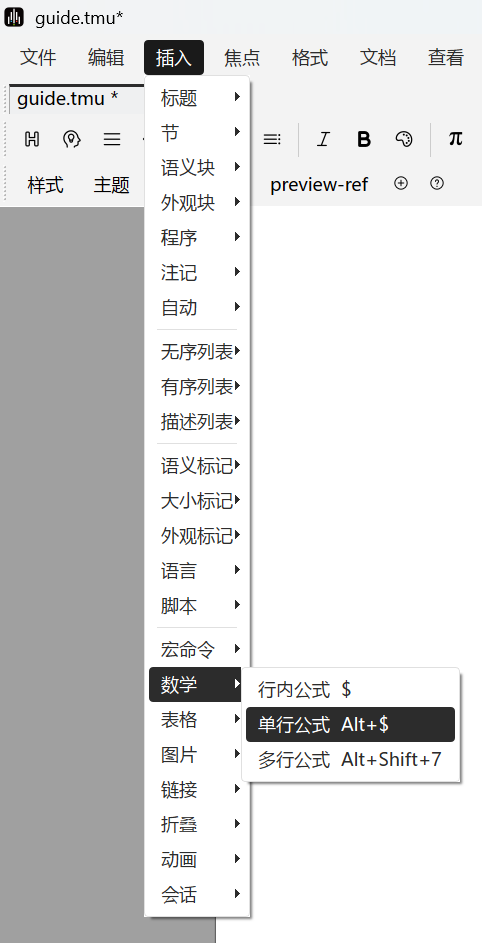
方法二:模式工具栏按键
在文本模式下,点击模式工具栏上的 π 按钮,可以选择插入行内公式、单行公式或多行公式。
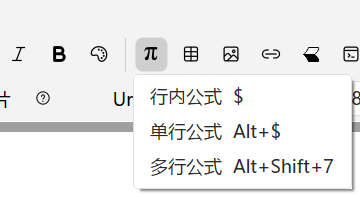
方法三:快捷键
- 行内公式:
$ - 单行公式:
Alt+$ - eqnarray格式的多行公式:
Alt+&
1.3 最终效果呈现与LaTeX对比
1.3.1 行内公式(inline formula)
- 效果图:
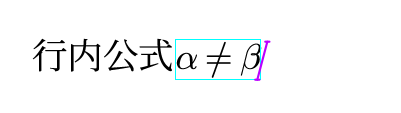
- 对比 LaTeX 写法:latex
\textbf{Inline formula}$\alpha \neq \beta$
1.3.2 单行公式(displayed formula)
- 效果图:

- 对比 LaTeX 写法:latex
\begin{itemize} \item \textbf{Displayed formula} \[ e^x = 1 + x + \frac{x^2}{2!} + \frac{x^3}{3!} + \cdots \quad (-\infty < x < \infty ). \] \end{itemize}
1.3.3 多行公式(aligned formula)
Liii STEM 提供了两种多行公式的格式,具体如下。
eqnarray 格式的多行公式
即 "equation array" 格式。可通过菜单栏、模式工具栏和快捷键方式实现。
- 效果图:

- 对比 LaTeX 写法:latex
\begin{eqnarray*} \left.\nabla f(x_0)\right| &=& D f_1(x_0, r(x_0)) \approx D f_1(x_0, y_0) \\ &=& D_1 f_1(x_0, y_0) + D_2 f_1(x_0, y_0) D r(x_0) \end{eqnarray*}
注:由于该格式存在符号两边字距间隔不一等问题,在 AMS 标准中已被弃用,请您在使用时关注文章格式要求。
align 格式的多行公式
通过键盘输入 \align 后点击回车,以插入对应的公式环境。
- 效果图:

- 对比 LaTeX 写法:latex
\begin{align*} \left.\nabla f(x_0)\right| &= D f_1(x_0, r(x_0)) \approx D f_1(x_0, y_0) \\ &= D_1 f_1(x_0, y_0) + D_2 f_1(x_0, y_0) D r(x_0) \end{align*}
注:在此种格式下,符号请在分割线左侧输入,以保证符号两侧字距相等。
2 公式编号与引用的方法
2.1 公式编号
在数学模式下,点击焦点工具栏的 123 样式的编号按键进行编号。
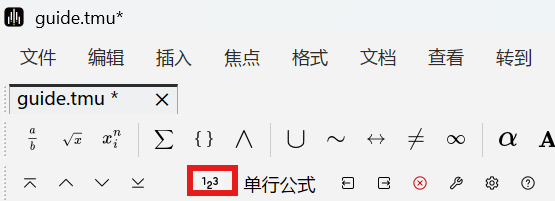
2.2 公式标注
- 在您的公式环境中输入
\label,点击回车。 - 输入自定义公式名,再次点击
回车。

2.3 公式引用
使用 \smart-ref 命令或者 \reference 命令进行引用。

更详细教程请参照 《Liii STEM 中可编号内容的标注与引用》。
3 公式快捷编辑方法
3.1 乐高符号(lego symbols)
通过字符拼接生成新字符,拼接规则采用图形化设计思路,便于日常记忆和便捷写作。例如:
<和>表示方向。@表示圆圈。
| 符号效果 | Liii STEM 乐高符号 | LaTeX代码 |
|---|---|---|
| → | "-" + “>" | \rightarrow |
| ⇏ | “=" + “>" + “/" | \nRightarrow |
| ∞ | “@" + “@" | \infty |
| ∅ | “@" + “/" | \varnothing |
| ℝ | “R" + “R" | \mathbb{R} |
| ≐ | “.” + “=" | \doteq |
| ... |
3.2 Tab 循环(tab cycling)
打出字符后,可以通过 Tab 键在它的形似符号(如 ∀)或是形状相似的希腊字母(如 α)中循环切换,通过 Shift + Tab 实现逆向切换。例如:
- 输入
A后按两次Tab可得到∀。
| 符号效果 | Liii STEM Tab循环 | LaTeX代码 |
|---|---|---|
| ⟨ | "<"” +“tab"*5 | \leangle |
| ⊏ | “<"” +“tab"*4 | \sqsubset |
| α | "a" + “tab" | \alpha |
| ε | "e" + “tab" | \varepsilon |
| ∀ | "A" +“tab"*2 | \forall |
| ∃ | "E" +‘tab"*2 | \lexists |
| ... |
3.3 魔法粘贴(magic paste)
我们支持从大语言模型(LLM)无损复制公式到 Liii STEM 的 TMU 文档中。
- 复制内容时使用
Ctrl+C或者点击右键选择复制,进而直接粘贴入 Liii STEM 的文本环境中即可。 - 请勿使用大语言模型输出时自带的复制按键。
具体使用方法请参照 《Liii STEM 魔法粘贴》。
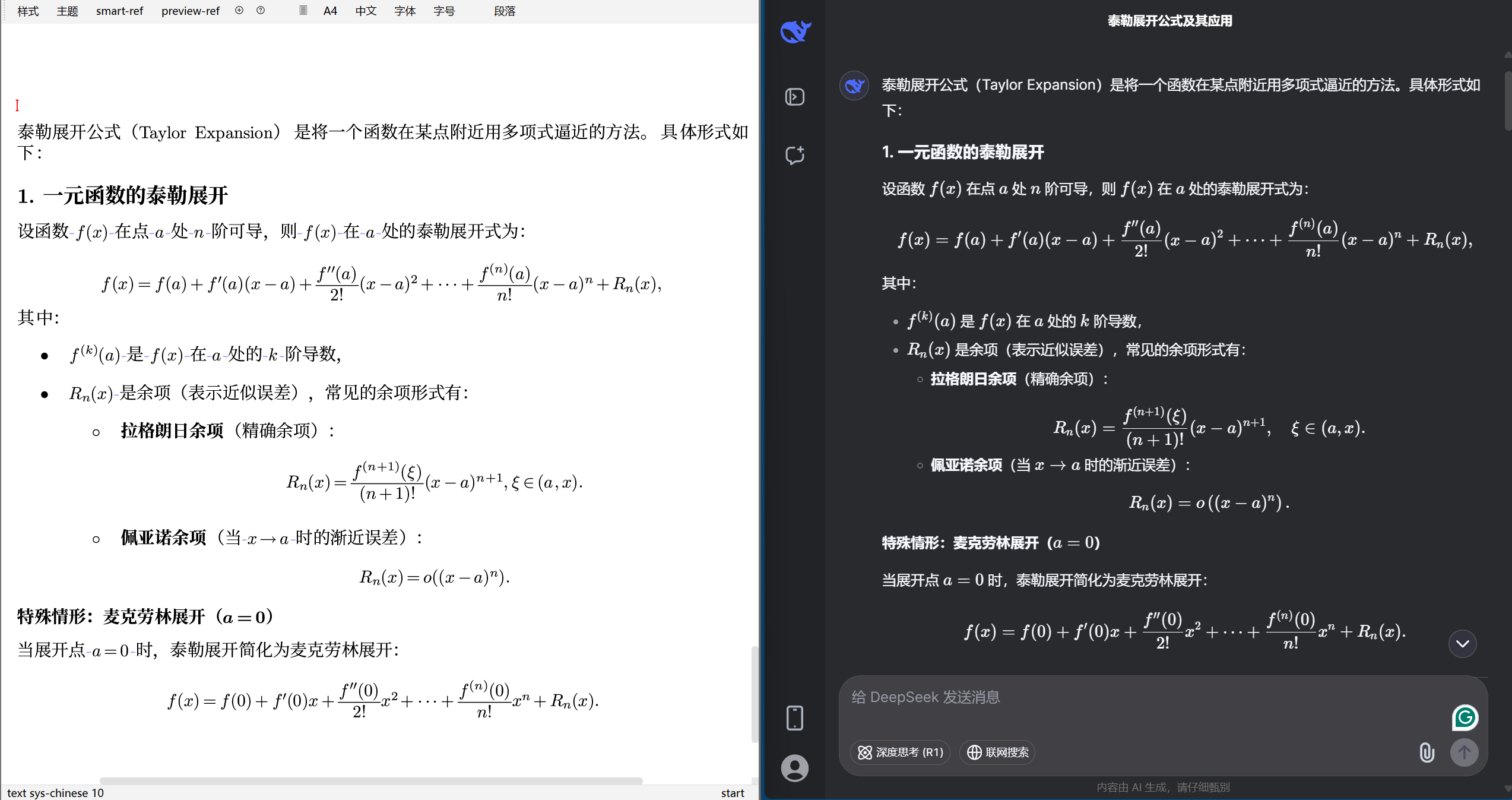
注:更多快捷方法可通过以下途径获取
- 官方文档 《Liii STEM 的键盘快捷键》
- B站墨干社区教学视频:快捷键自定义和宏定义教学